Web 用 PowerPoint には、 プロがデザインしたレイアウト、フォント、色のセットというテーマが付属しています。 テーマを選択すると、すべてのスライドがその外観に従います。
新しいプレゼンテーションを作成するときにテーマを選ぶ
新しいプレゼンテーションを開始するときに、テーマをすばやく適用できます。
-
[ファイル] タブの [新規] をクリックします。
-
テーマを選択する。
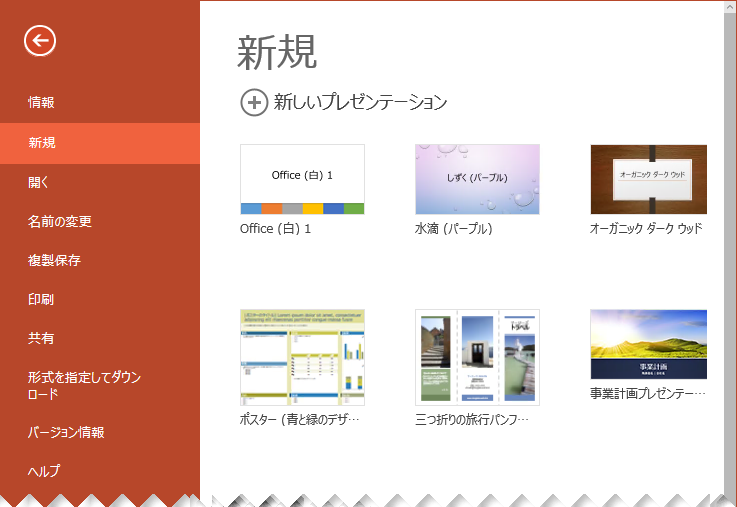
既存のプレゼンテーションのテーマのデザインまたは色を変更する
-
[デザイン] タブでテーマを選択します。
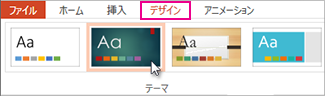
-
そのテーマの 4 つの色のバリエーションから選択します。
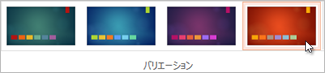
空白のプレゼンテーションから開始する
空白の白いプレゼンテーションを最初に作成する場合は、空白のプレゼンテーション を作成します。
-
[ファイル] タブの [新規] をクリックします。
-
[新しいプレゼンテーション] を選びます。
新しいプレゼンテーションが開き、白い背景が表示されます。
カラフルなテーマを空白のテーマに変更する
すべてのプレゼンテーションにテーマがありますが、[テーマ] を選択して空白Officeできます。
-
[デザイン] タブの[テーマ] グループで、ギャラリーの左上にある最初のテーマを選択し、[テーマ] Officeします。
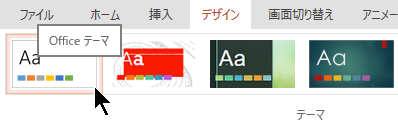
カスタム テーマ
Web 用 PowerPoint には、カスタム テーマを保存する機能は用意されています。 この機能を Web 用 PowerPointに追加する場合は、フィードバックをお寄せください。 詳細については、「Microsoft Office に関するフィードバックを送信する方法」を参照してください。
スライドの背景を変更する
テーマを使わずにスライドの背景を変更できます。 詳細については、「スライドの背景 を変更する」を参照してください。
1 つのスライドにテーマを適用する
テーマは、プレゼンテーション内のすべてのスライドに適用されます。 ただし、ビジネスサブスクライバー Microsoft 365 場合は、 デザイナー を使用して、空のプレゼンテーションを操作しながら、個々のスライドのデザイン アイデアを取得できます。 詳細については、「Create professional slide layoutswith PowerPoint Designer 」を参照してください。










